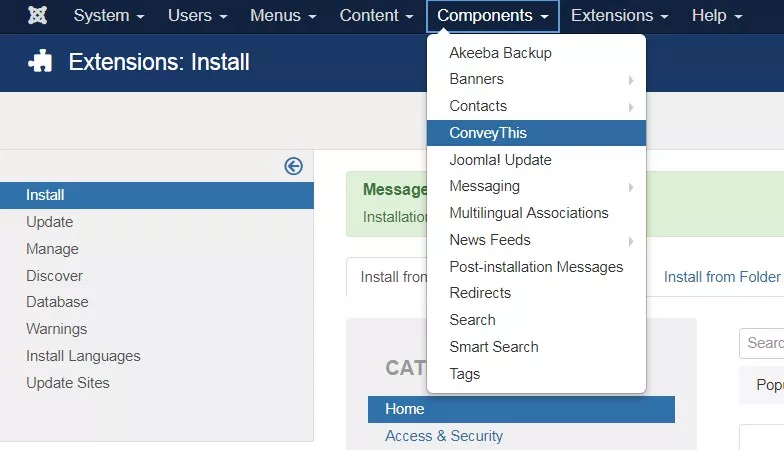Joomla-integratie
Het integreren van ConveyThis in uw site is snel en eenvoudig, en Joomla is daarop geen uitzondering. In slechts een paar minuten leert u hoe u ConveyThis op Joomla installeert en het de meertalige functionaliteit geeft die u nodig heeft.
1) Maak een ConveyThis account aan
Om te beginnen kunt u met uw ConveyThis account dashboard al uw vertalingen bekijken en beheren. Maak gewoon een ConveyThis account hier.

2) Selecteer uw plug-in via ConveyThis
Met websitetechnologie wordt het specifieke CMS bedoeld dat u hebt gebruikt om uw website te bouwen. In dit geval is dat Joomla.
Klik op “Volgende” om door te gaan naar de volgende stap.
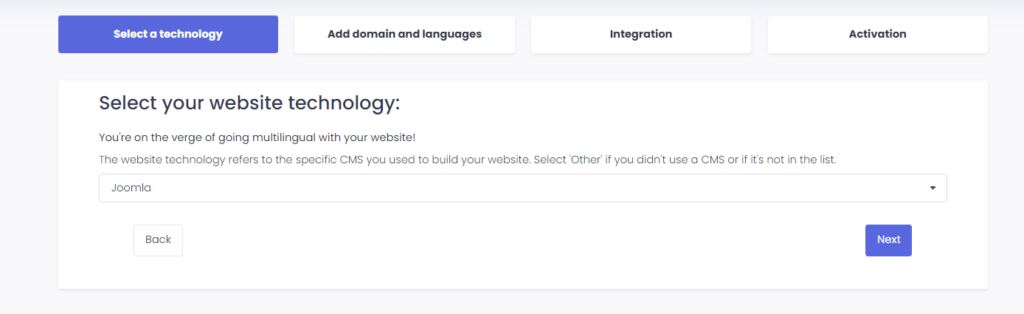
Nadat u op “Volgende” hebt geklikt, voert u uw domeinnaam in en geeft u aan naar welke taal/talen u uw website wilt vertalen.

Klik op “Volgende” om naar de volgende stap te gaan.
3) Installeer de ConveyThis Plugin
Ga naar uw Joomla-configuratiescherm en klik op Systeem > Extensies. Typ ConveyThis in het zoekveld en de extensie wordt weergegeven.
Klik erop om naar de installatiepagina te gaan.
Klik hier op de knop ‘Installeren’ en klik vervolgens opnieuw op ‘Installeren’ op de bevestigingspagina.
Zodra de installatie is voltooid, gaat u naar de categorie «Componenten» en daar verschijnt ConveyThis. Klik erop.
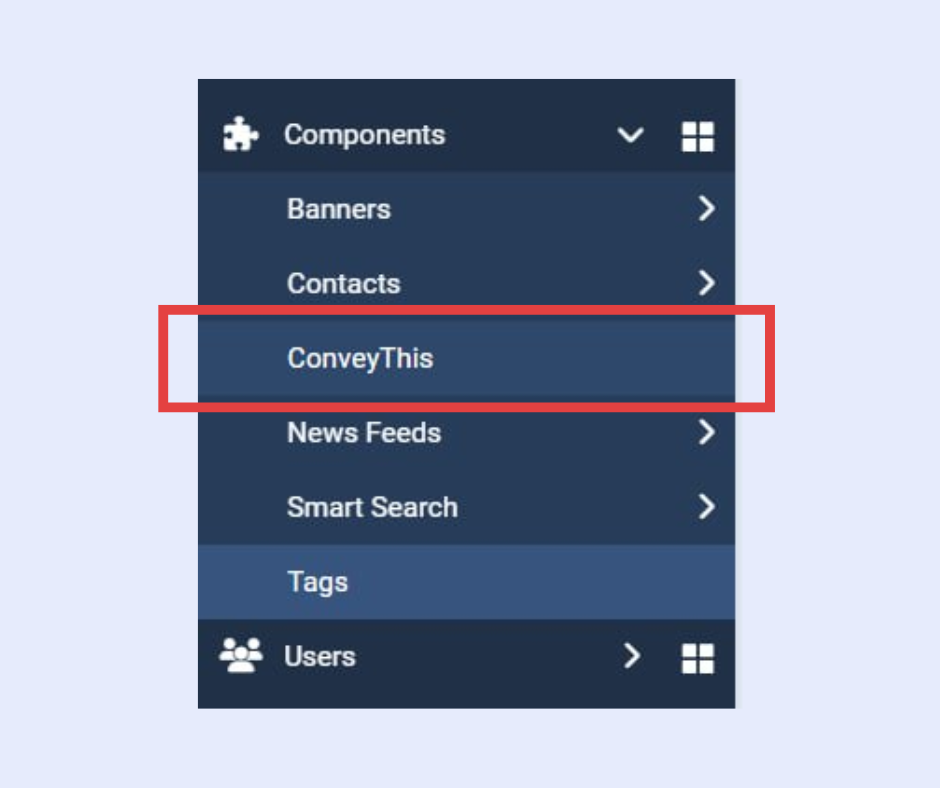
Plak nu uw API-sleutel in het juiste veld, selecteer de bron- en doeltaal en klik op 'Configuratie opslaan' .
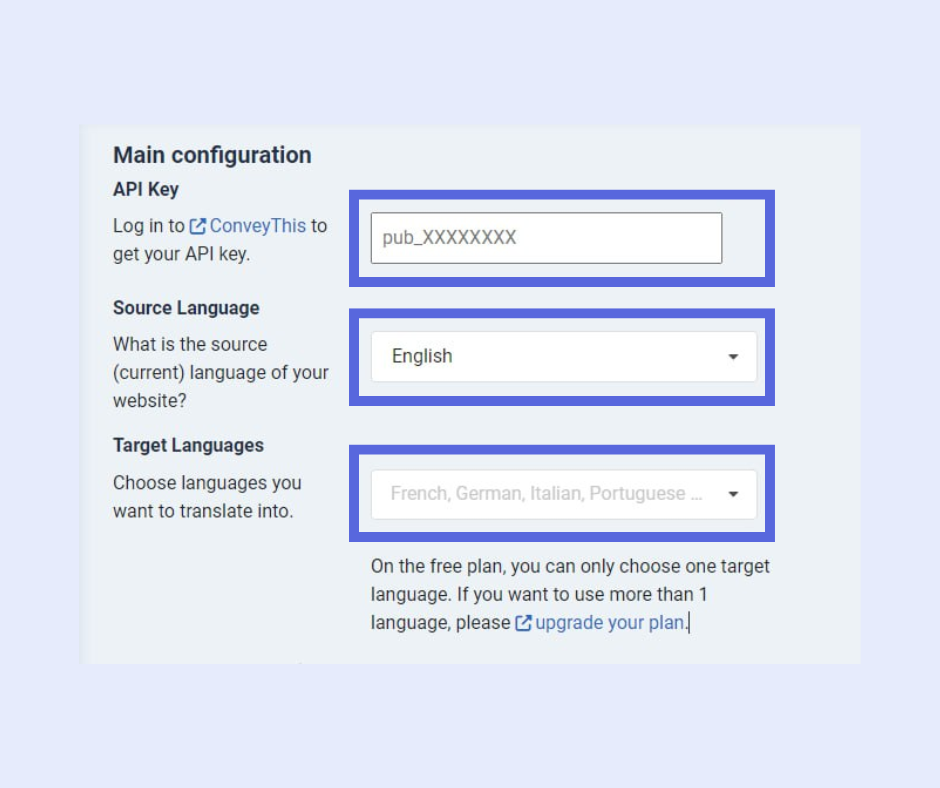
4) Schakel “URL herschrijven” in de globale configuratie in
Zorg ervoor dat u "URL Rewriting" hebt ingeschakeld in uw Global Configuration. Als deze optie niet is ingeschakeld, kunt u 404-fouten tegenkomen wanneer u uw pagina probeert te vertalen.
Ga hiervoor naar Systeem in de linkerzijbalk en navigeer naar Globale configuratie.
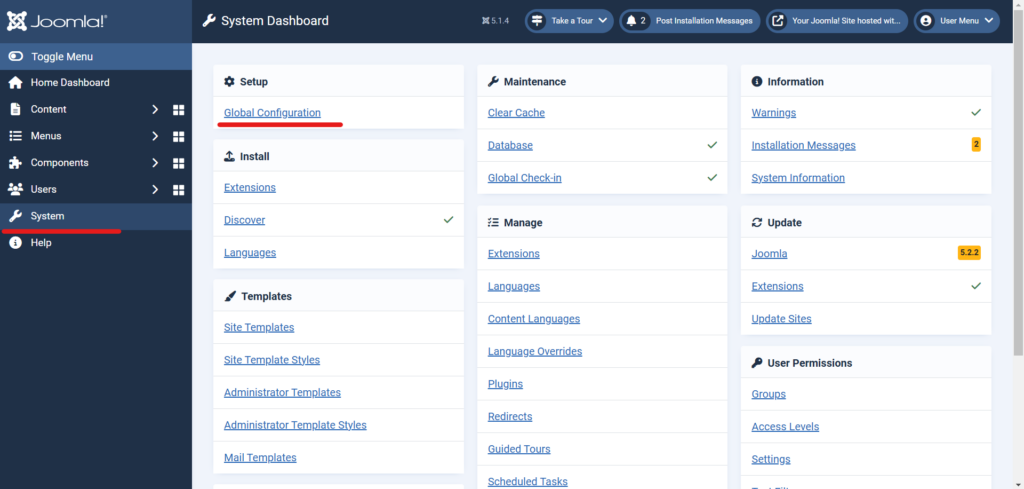
Nadat u URL-herschrijven gebruiken hebt ingeschakeld, voert u de volgende stappen uit, afhankelijk van uw hosting:
-
Apache en Litespeed: hernoem
htaccess.txtnaar.htaccess. -
IIS: Hernoem
web.config.txtnaarweb.config. - NginX: U moet uw server configureren.
- Andere servers of als u het niet zeker weet: neem contact op met uw hostingbedrijf.
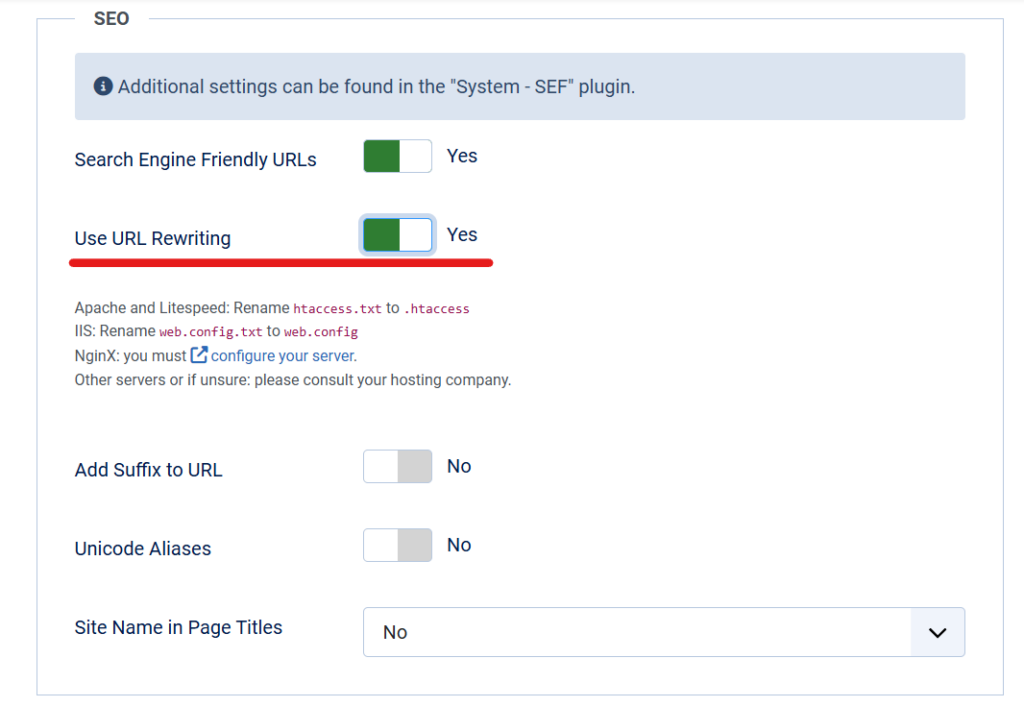
5) Je bent klaar!
Dat is alles. Ga naar je website en zie de taalwisselknop rechtsonder. Het kan een paar minuten duren voordat het verschijnt, dus maak je geen zorgen als je even moet wachten.
Probeer de taal te veranderen wanneer de taalwisselaar verschijnt - en, als bij toverslag, is uw website meertalig! U kunt nu naar uw ConveyThis dashboard gaan om al uw vertalingen te beheren.
Gefeliciteerd, u kunt nu beginnen met het vertalen van uw website!